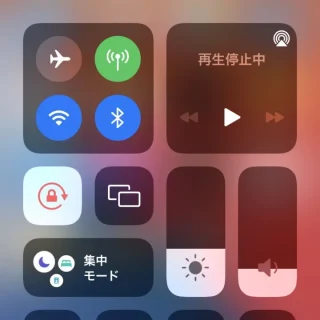家の中にあるはずのApple Watchが見当たらない場合、iCloudの[探す]を使って「音を鳴らす」と言うことで見つけやすくすることができましたが、iOS17では「iPhoneから音を鳴らす」と言うことが簡単にできるようになりました。
Apple Watchを呼び出す
「腕から外したApple Watchがどこへ行ったかわからない」と言ったことがあるかもしれません。
iCloudの[探す]を使うと「音を鳴らす」と言うことができるので、探す際に活用したことがあるかもしれませんが、何かと面倒に感じるかもしれません。
iOS17ではコントロールセンターに「Watchを呼び出す」と言うアイコンを追加できるようになったので、これを使うと簡単な操作で「Apple Watchの音を鳴らす」と言うことができます。

Watchを呼び出すやり方
Watchを呼び出すやり方は以上です。